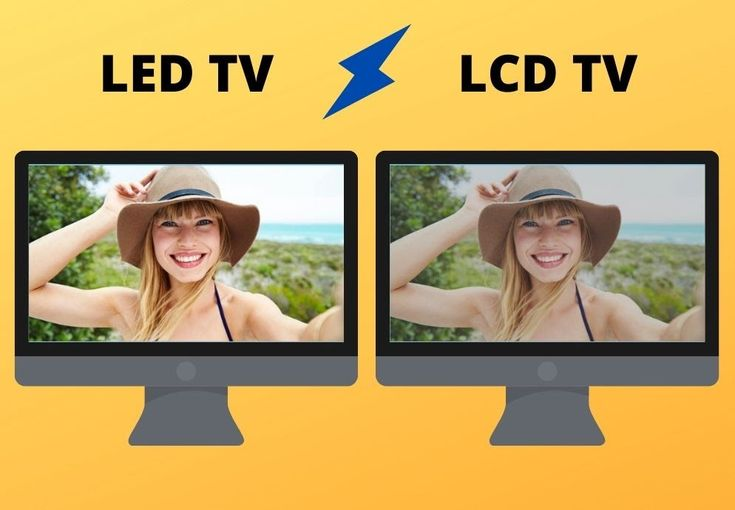Ketika menghadapi kendala dengan koneksi WiFi di laptop, situasi di mana terhubung ke jaringan namun akses internet tidak dapat tercapai seringkali menjadi sumber frustrasi. Tidak hanya membingungkan, tetapi juga dapat mengganggu produktivitas, terutama saat internet diperlukan untuk tugas-tugas sehari-hari. Dalam menghadapi masalah semacam ini, memahami langkah-langkah yang dapat diambil dapat menjadi kunci dalam menyelesaikan kendala tersebut.
Pertama, penting untuk memastikan bahwa laptop Anda benar-benar terhubung ke jaringan WiFi yang tepat. Terkadang, sambungan yang tidak stabil atau terputus sementara dapat memengaruhi akses internet. Pastikan koneksi terhubung ke jaringan yang diinginkan dan terdapat sinyal yang kuat. Jika masih terdapat masalah, langkah kedua adalah mencoba mematikan dan menyalakan kembali router atau modem WiFi. Kadang-kadang, reset sederhana pada perangkat dapat mengatasi masalah konektivitas.
Selain itu, periksa kabel dan koneksi fisik pada router atau modem Anda. Seringkali, koneksi yang lepas atau kabel yang rusak dapat menjadi penyebab utama masalah koneksi internet. Pastikan semua kabel terhubung dengan baik dan tidak ada kerusakan yang terlihat. Dengan memeriksa secara menyeluruh, Anda dapat menyingkirkan kemungkinan masalah fisik yang memengaruhi koneksi WiFi Anda.
Baca Juga: Kecerdasan Buatan! Di ibu kota Jakarta, sang CEO HP Membahas Inovasi Laptop
10 Masalah Koneksi Wifi dan Solusinya:
1. Periksa Koneksi WiFi

Pastikan bahwa laptop Anda benar-benar terhubung ke jaringan WiFi yang tepat. Buka pengaturan WiFi dan pastikan koneksi terhubung dengan jaringan yang diinginkan. Jika perlu, coba putuskan dan hubungkan kembali koneksi untuk merefresh.
2. Restart Router dan Modem
Kadang-kadang, masalah ini bisa diselesaikan dengan cara mematikan dan menyalakan kembali router atau modem WiFi. Tunggu beberapa saat setelah dimatikan sebelum menyalakannya kembali, dan periksa apakah masalah telah teratasi.
3. Periksa Kabel dan Koneksi Fisik

Pastikan kabel yang menghubungkan router atau modem ke sumber daya listrik atau ke perangkat lain tidak lepas atau rusak. Periksa juga kabel yang terhubung dari modem ke router atau ke laptop Anda.
4. Periksa Lampu Indikator pada Router
Perhatikan lampu indikator pada router. Jika ada lampu yang tidak menyala seperti biasanya, ini bisa menandakan masalah pada koneksi internet. Pelajari makna dari setiap lampu indikator yang tidak menyala melalui petunjuk manual router.
5. Atur Ulang Konfigurasi TCP/IP
Coba atur ulang konfigurasi TCP/IP laptop Anda. Buka Command Prompt, lalu ketik perintah “ipconfig /release” diikuti dengan “ipconfig /renew”. Ini dapat membantu dalam pembaruan alamat IP dan memperbaiki masalah koneksi.
6. Nonaktifkan dan Aktifkan Kembali Koneksi WiFi
Cobalah untuk menonaktifkan koneksi WiFi pada laptop Anda, tunggu beberapa saat, kemudian aktifkan kembali koneksi tersebut. Terkadang, langkah sederhana ini dapat memperbaiki masalah sementara.
7. Periksa Pengaturan Firewall dan Antivirus
Beberapa pengaturan pada firewall atau antivirus bisa memblokir akses internet. Periksa pengaturan keamanan Anda dan pastikan tidak ada yang menghalangi koneksi internet.
8. Hapus dan Instal Ulang Driver WiFi
Cek apakah driver WiFi pada laptop Anda diperbarui. Jika tidak, cobalah untuk menghapusnya dari perangkat dan instal ulang driver terbaru dari situs web produsen laptop.
9. Lakukan Troubleshooting pada Windows Network
Windows memiliki alat bawaan untuk menyelesaikan masalah jaringan. Gunakan fitur Troubleshoot Network pada laptop Anda untuk mengidentifikasi dan memperbaiki masalah.
10. Hubungi Penyedia Layanan Internet (ISP)
Jika semua langkah di atas tidak memperbaiki masalah, ada kemungkinan ada masalah pada sisi penyedia layanan internet. Hubungi mereka untuk memeriksa apakah ada gangguan jaringan atau masalah yang sedang terjadi.
Dengan mengikuti langkah-langkah yang telah disebutkan, diharapkan masalah ketika laptop terhubung ke WiFi namun tidak dapat mengakses internet dapat diatasi. Meskipun langkah-langkah tersebut seringkali efektif dalam menyelesaikan masalah umum pada koneksi WiFi, terkadang ada kasus di mana kendala berlanjut meskipun langkah-langkah dasar telah dijalankan. Jika hal ini terjadi, ada beberapa pilihan yang bisa dilakukan untuk mengatasi masalah yang lebih kompleks.
Jika Anda mengalami kesulitan dalam menyelesaikan kendala tersebut sendiri, konsultasikan dengan teknisi atau ahli jaringan dapat menjadi langkah selanjutnya yang bijaksana. Profesional dalam bidang ini memiliki pengetahuan dan pengalaman yang lebih mendalam dalam mengatasi masalah jaringan yang kompleks. Dengan melakukan konsultasi, Anda dapat memperoleh panduan yang lebih terarah serta solusi yang lebih spesifik sesuai dengan kondisi jaringan dan perangkat yang digunakan.
Selain itu, jika Anda memiliki kesempatan, memanfaatkan sumber daya daring seperti forum komunitas atau situs web yang berfokus pada pemecahan masalah jaringan juga bisa menjadi pilihan. Terkadang, ada informasi yang berguna dari pengalaman pengguna lain yang mengalami masalah serupa, dan solusi yang mereka bagikan dapat menjadi panduan tambahan dalam menyelesaikan masalah koneksi WiFi pada laptop Anda.